
Het multifunctionele apparaat is verschillende apparaten die in één worden verzameld. Elk van hen heeft ondersteuning nodig aan software, dus u moet weten hoe u de driver voor Xerox WorkCentre 3220 kunt installeren.
Stuurprogramma installeren voor Xerox WorkCentre 3220
Elke gebruiker heeft een voldoende aantal mogelijke installatie-opties voor stuurprogramma's. Je kunt het in elk en concluderen dat ze meer geschikt zijn.Methode 1: Officiële site
Om software voor een bepaald apparaat te downloaden, is het noodzakelijk om de officiële website van de fabrikant te bezoeken. Het downloaden van de bestuurder van de internetbron van het bedrijf is een borg van een computer.
Ga naar de officiële website van Xerox
- We vinden de zoekreeks waar u "WorkCentre 3220" wilt invoeren.
- Direct op zijn pagina vertaalt ons niet, maar het gewenste apparaat verschijnt in het onderste venster. Selecteer hieronder de knop Stuurprogramma's en downloads.
- Vervolgens vinden we onze MFP. Maar het is belangrijk om niet alleen de bestuurder zelf te downloaden, maar de rest van de software, dus we kiezen het archief dat hieronder wordt vermeld.
- In het gedownloade archief zijn we geïnteresseerd in het bestand "Setup.exe". Open het.
- Direct hierna begint het de benodigde componenten voor installatie te extraheren. Er is geen actie vereist van ons, gewoon wachten.
- Vervolgens kunnen we direct de driver installeren. Klik hier om dit te doen op "Software installeren".
- Standaard is de methode die het best geschikt is, geselecteerd. Druk gewoon op "Volgende".
- De fabrikant vergeet niet om ons eraan te herinneren aan de noodzaak om de MFP aan te sluiten op de computer. We doen alles zoals weergegeven in de afbeelding en klik op "Volgende".
- De eerste fase van de installatie is het kopiëren van bestanden. Nogmaals, gewoon wachten op de voltooiing van het werk.
- Het tweede deel is al solide. Hier lijkt een volledig inzicht dat deze op een computer is geïnstalleerd. Zoals u kunt zien, is dit een bestuurder voor elk afzonderlijk apparaat in de samenstelling van één MFP.
- De installatie is voltooid volgens het bericht waarin u op de knop "Voltooien" wilt klikken.






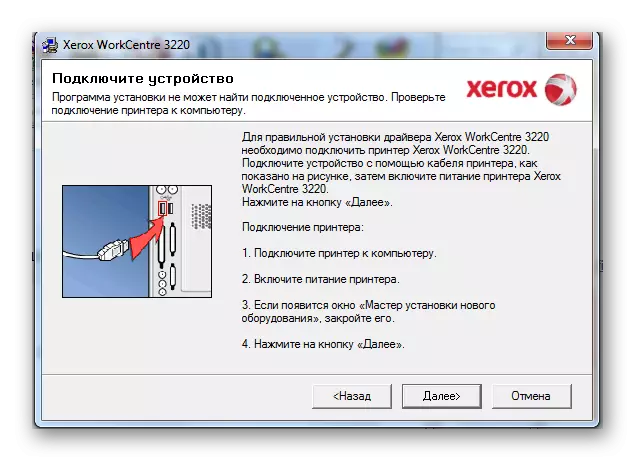
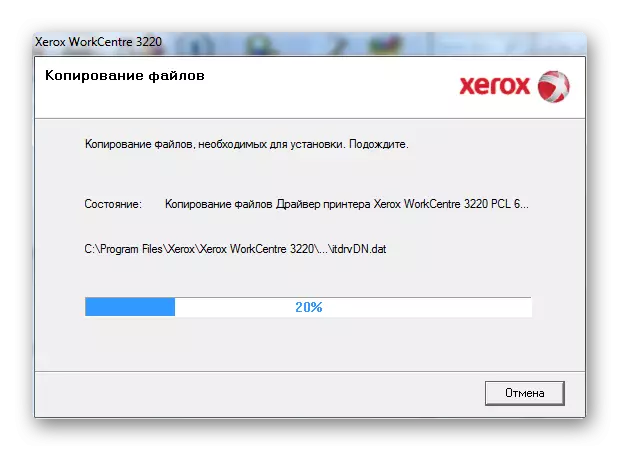


Op deze analyse van de manier waarop het voorbij is, en het blijft alleen om de computer opnieuw op te starten zodat de wijzigingen van kracht worden.
Methode 2: programma's van derden
Voor een handiger stuurprogramma-installatie zijn er speciale programma's die automatisch worden geladen en geïnstalleerd. Dergelijke toepassingen, in feite niet zozeer. Op onze site kunt u een artikel lezen waar de beste vertegenwoordigers van dit segment zijn gemarkeerd. Onder hen kunt u die software kiezen die de bestuurder voor u zal bijwerken of installeren.
Lees meer: Selectie van software voor installatie van chauffeurs

DriverPack-oplossing wordt beschouwd als de leider onder dergelijke programma's. Deze software die zelfs nieuwkomer duidelijk is. Bovendien blijkt de gebruiker een vrij grote database van bestuurders te zijn. Zelfs als de officiële website van de fabrikant de ondersteuning van het apparaat heeft voltooid, kan het in overweging van het programma worden berekend tot deze laatste. Om het te leren gebruiken, raden we aan ons artikel te lezen waar alles in een eenvoudige en begrijpelijke taal is geschreven.
Lees meer: Hoe stuurprogramma's op een laptop installeren met behulp van DriverPack-oplossing
Methode 3: Device ID
Elke apparatuur heeft een identificatienummer. Daarop wordt het apparaat niet alleen bepaald door het besturingssysteem, maar ook stuurprogramma's. In enkele minuten vindt u software voor elk apparaat zonder programma's of programma's of hulpprogramma's van derden te gebruiken. Als u deze optie wilt gebruiken om Xerox WorkCentre 3220-software te downloaden, moet u weten dat zijn ID er zo uitziet:
WSDPrint \ Xeroxworkcentre_42507596.

Als het u lijkt, is deze methode niet zo eenvoudig, dan is dit het gevolg van het feit dat u de pagina op onze website niet hebt bezocht, waar gedetailleerde instructies van deze methode worden gegeven.
Lees meer: zoek naar apparatuur-ID-stuurprogramma's
Methode 4: Windows Standard Tools
De chauffeur installeren met standaard Windows-gereedschappen is een kwestie die niet altijd met succes kan eindigen. Het is echter nog steeds nodig om zo'n manier te demonteren, al was het maar omdat het soms kan helpen.
- Eerst moet u naar het bedieningspaneel gaan. Het is beter om het te doen door de "start".
- Daarna moet u "apparaten en printers" vinden. Een dubbele klik maken.
- Klik bovenaan het venster op de "Printer installeren".
- Selecteer vervolgens de installatiemethode, hiervoor klikken we op de "Lokale printer toevoegen".
- We laten de haven van de haven achter, zonder iets te veranderen, druk op "Volgende".
- Nu moet je de printer zelf vinden. Om dit te doen, kiezen we "Xerox" en aan de rechterkant "Xerox WorkCentre 3220 PCL 6".
- Op deze chauffeur is installatie voltooid, het blijft om met een naam te komen.






Als gevolg hiervan demonteerden we 4 werkmethoden voor het installeren van het stuurprogramma voor Xerox WorkCentre 3220.
